Melakukan update Metatrader merupakan cara efektif untuk menggunakan Metatrader dengan optimal, tidak mudah crash dan lebih aman.
Sebelumnya, ketahui versi terbaru yang telah direlease melalui halaman official website:
Metatrader 4, bisa dicek release terbaru melalui link: https://www.metatrader4.com/en/releasenotes
Metatrader 5, bisa dicek release terbaru melalui link: https://www.metatrader5.com/en/releasenotes
Cek Versi Metatrader Anda
Pertama-tama untuk cek versi platform trading yang saat ini sedang Anda gunakan, Anda bisa masuk ke menu Help > About
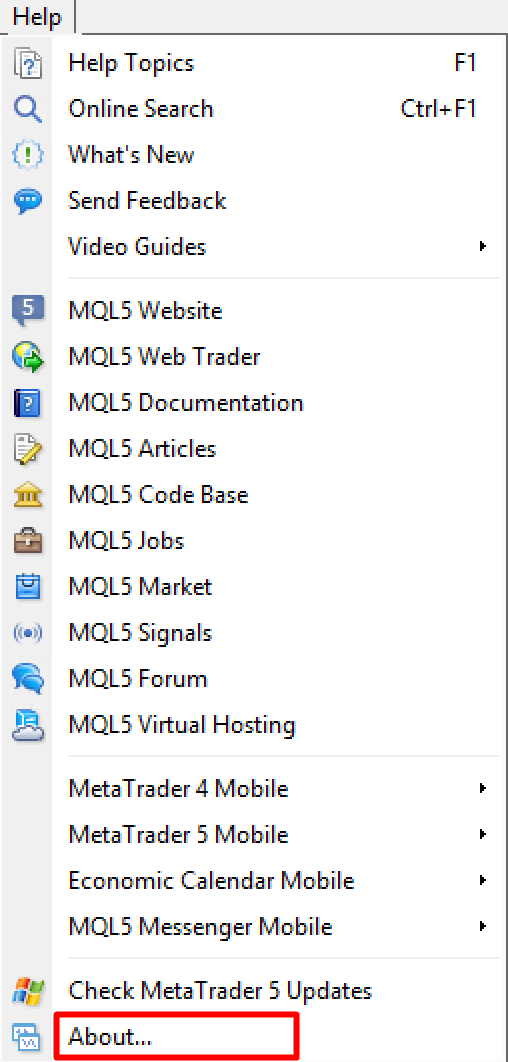
Gbr 1 Menu Help > About Untuk Mengetahui Versi MetaTrader Yang Anda Gunakan
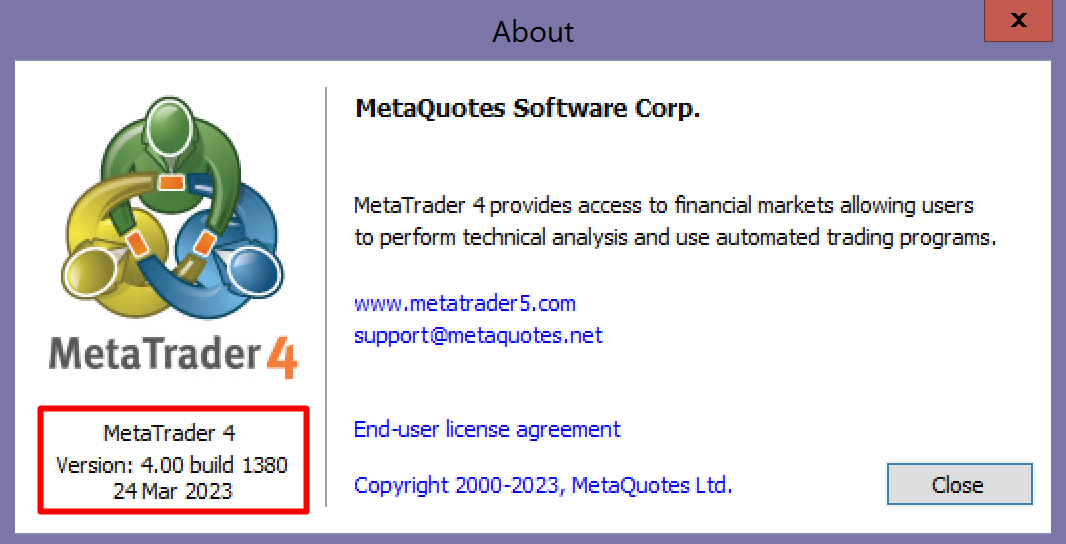
Gbr 2. Versi MetaTrader 4 Yang Tertera Pada menu About.
Bagaimana cara melakukan update Metatrader?
Untuk melakukan update versi, Anda tidak perlu melakukan reinstall program Metatrader 4/5. Pada saat membuka program MetaTrader akan secara otomatis melakukan live update ke versi terbaru. Biasanya ditandai dengan MetaTrader melakukan restart program.
Berikut cara melakukan kroscek proses update MetaTrader:
1. Buka MetaTrader Anda, tunggu beberapa saat, MetaTrader yang out of date akan melakukan auto restart program dan akan terbuka kembali secara otomatis. Jika sudah terbuka, Anda bisa cek melalui menu Jurnal seperti tampilakan berikut ini:
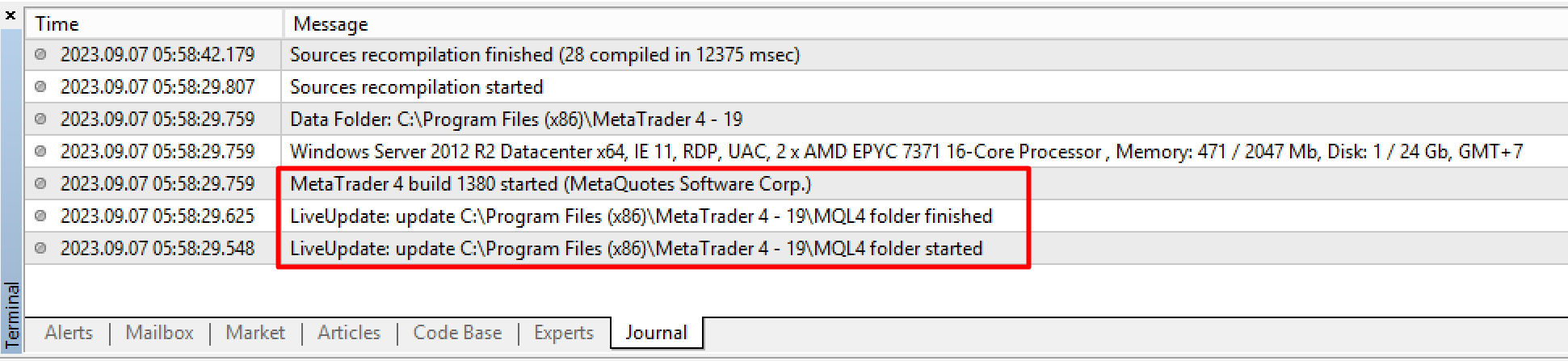
Gbr 3. MetaTrader melakukan proses Live Update sesaat setelah program di Launch.
2. Apabila sudah terupdate, Anda bisa menggunakan MetaTrader untuk menjalankan bisnis Anda. Beberapa setting MetaTrader yang diberikan broker atau yang Anda download dari media yang memiliki sumber tidak kredibel melakukan force disable Live Update sehingga pada saat program di Launch tidak secara otomatis melakukan update.
Kami merekomendasikan Anda untuk menggunakan versi MetaTrader terbaru yang bisa didapatkan melalui cara di atas, karena sesuai informasi official release, biasanya dijelaskan fungsi update tersebut salah satunya adalah meningkatkan stabilitas platform.
Catatan Tambahan Mengenai MetaTrader release Beta version.
Selain release version yang bisa dicek melalui link official di atas. MetaTrader juga melakukan release Beta Version. Release Beta Version ini biasanya secara otomatis akan terupdate apabila Anda menggunakan server MetaQuotes-Demo server.
MetaQuotes-Demo server adalah server yang bisa dipergunakan untuk trading dengan akun demo yang diberikan oleh MetaQuotes, selain itu server tersebut adalah server yang dipergunakan untuk proses development atau server developer. Peningkatan program atau update versi yang masih bersifat pengembangan (Beta) akan ditest dan diimplementasikan pada Demo server ini.
Berikut Penjelasan Lebih Lanjut:
Apabila versi release stabil Metatrader 4 sesuai Gbr3 di atas adalah build 1380 sesuai dengan yang tercatat di link official https://www.metatrader4.com/en/releasenotes, maka pada MetaTrader-demo bisa saja telah menggunakan versi Beta atau versi pengembangan dari release versi stabil build 1380. Mari kita perjelas dengan melakukan update MetaTrader yang kami gunakan, untuk itu kami akan konek ke MetaTrader-Demo server:
- Kami tambahkan MetaTrader Demo server (MetaQuotes-Demo) pada jendela trading server dengan klik tanda (+) dan mengetikan MetaQuotes lalu Enter. (Gbr4)
- Sistem akan menampilkan nama demo server MetaQuotes yaitu MetaQuotes-Demo. (Gbr4)
- Klik pada server Demo tersebut lalu klik Next untuk mulai membuat demo account dari MetaQuotes. (Gbr4)
- Pilih New Demo Account. Next
- Isikan data diri dan spesifikasi akun demo. Centang statement 'I agree to subscribe to your newsletters'. Next. (Gbr5)
- Demo server akan dibuat, jika sudah muncul detail akun demo lalu klik Finish. (Gbr6)
- Setelah itu sistem akan login menggunakan akun Demo yang telah telah dibuat.
- Tunggu beberapa saat, platform akan melakukan live update ke Beta Versi yang terbaru. (Gbr7)
- Jika Jurnal menunjukan Update Finished, Anda bisa lakukan restart program. (Gbr7)
- Jika Metatrader sudah terbuka kembali, cek versi kembali melalui Jurnal (Gbr8) atau melalui Menu Help > About. Maka akan terlihat saat ini menggunakan versi Beta. Saat tulisan ini dibuat versi Beta 1384. (Gbr9)
Penjelasan Dengan Gambar:
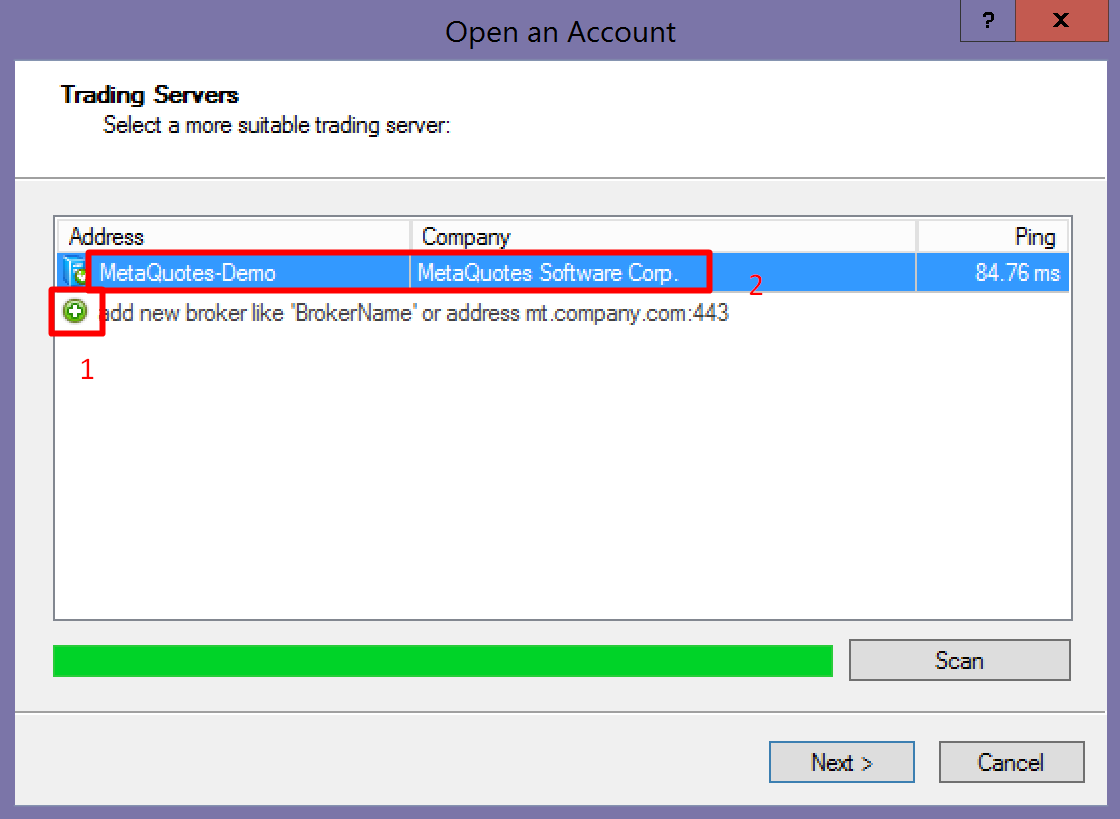
Gbr 4. Menambahkan MetaQuotes-Demo server.
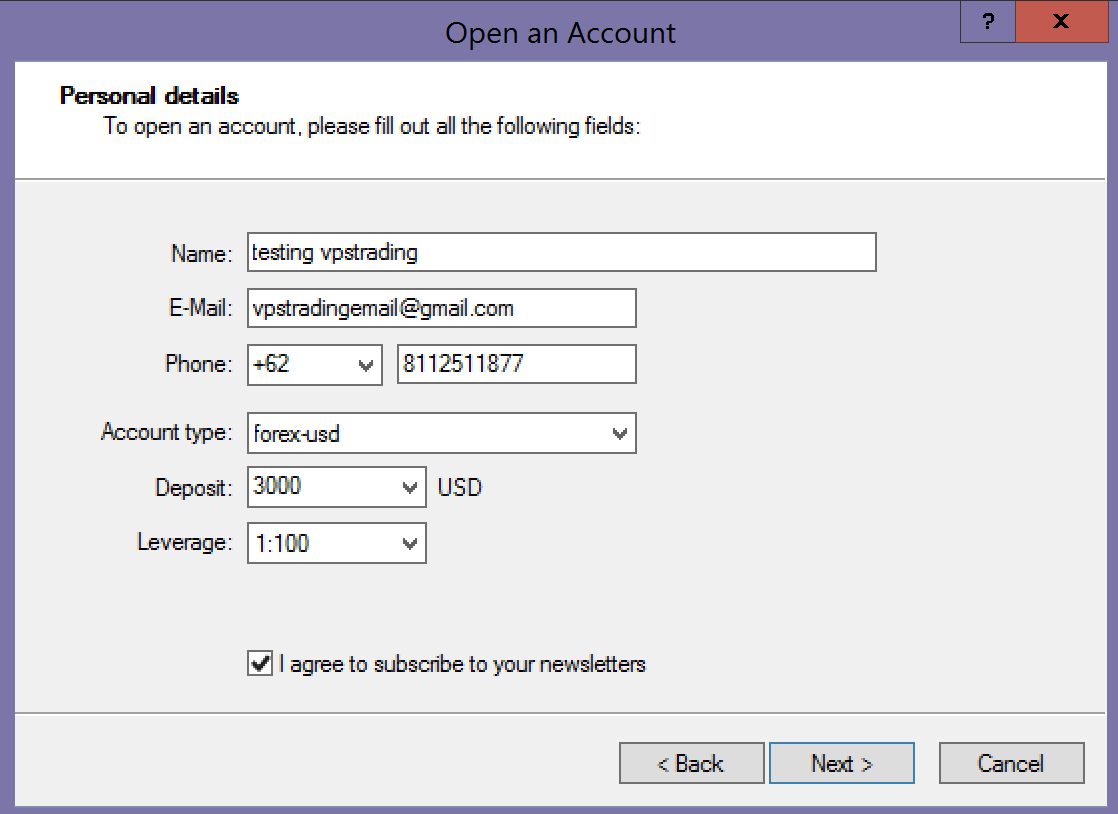
Gbr 5. Menambahan data akun Demo.
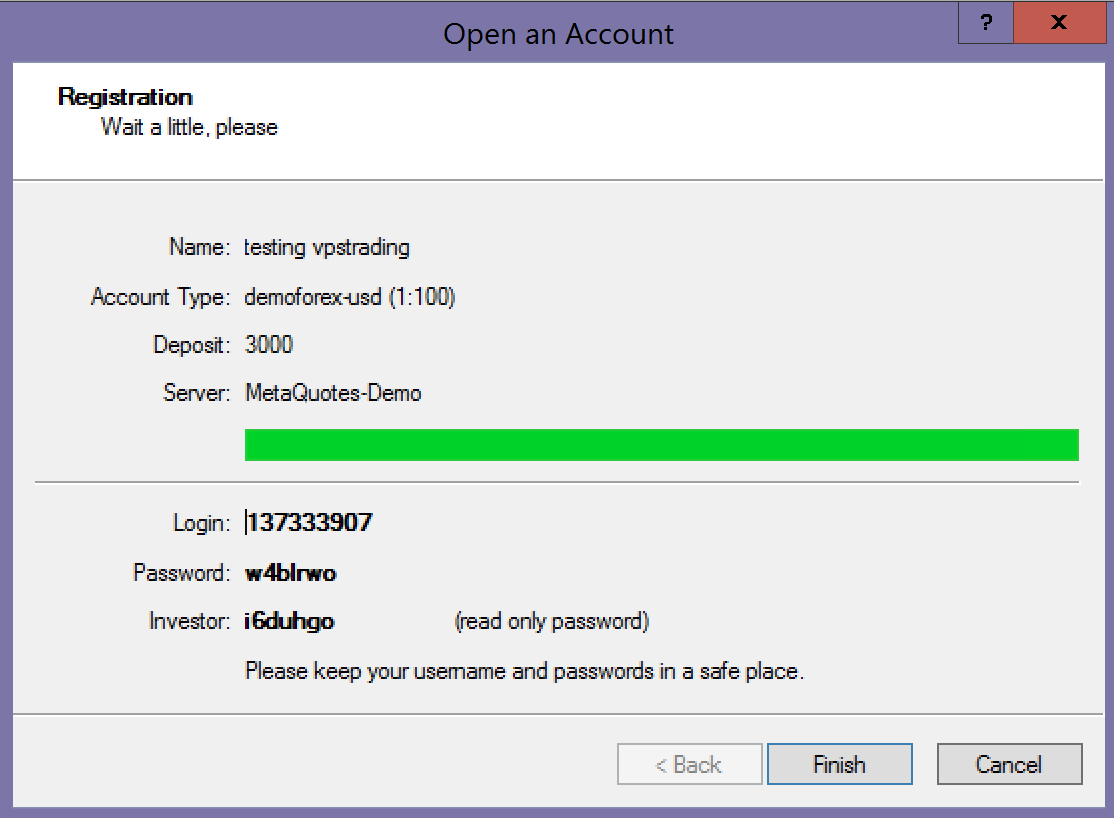
Gbr 6. Akun demo telah berhasil di buat.
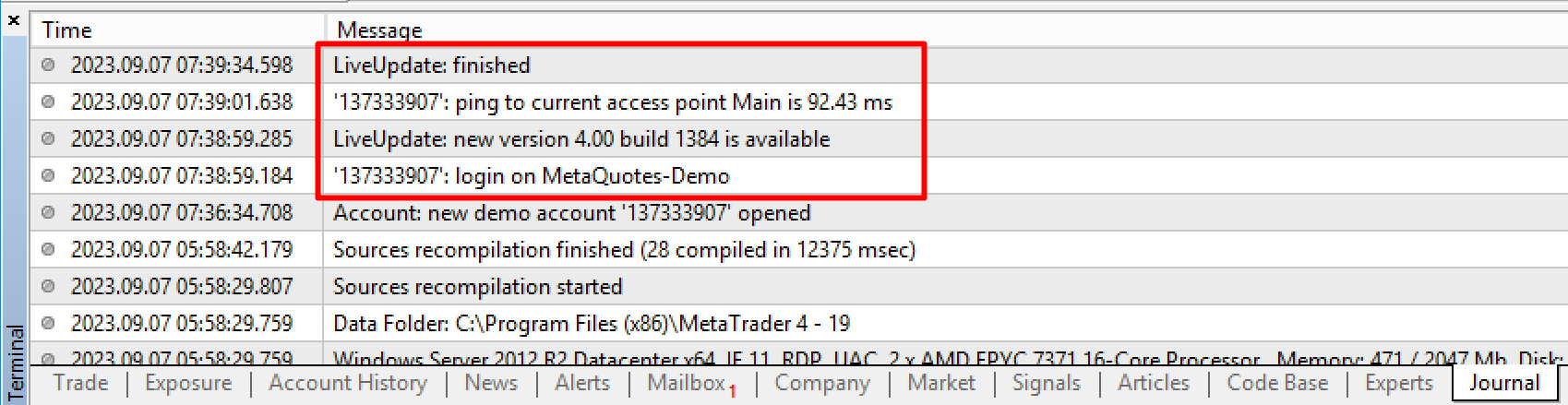
Gbr 7. Sesaat setelah login akun Demo, platfrom melakukan LiveUpdate.
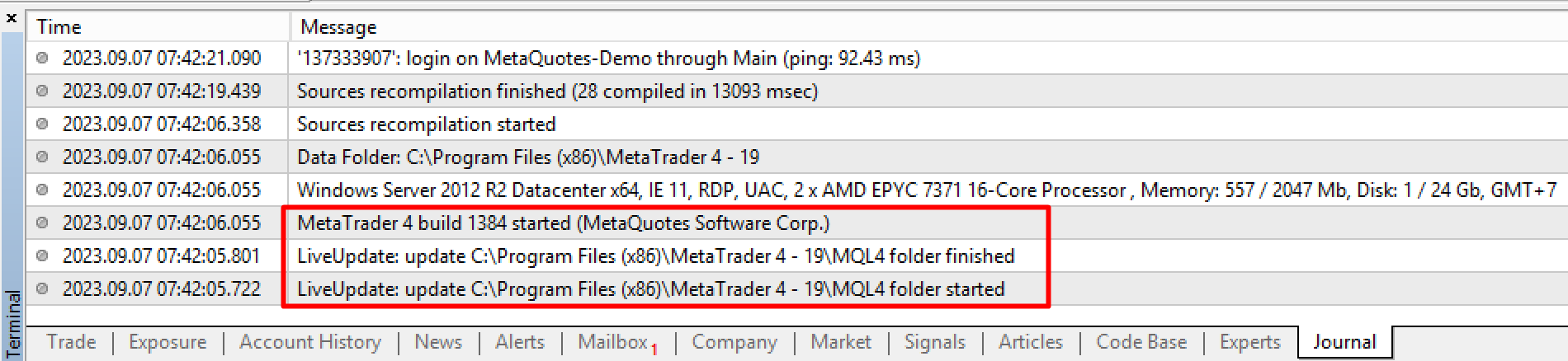
Gbr 8. Setelah direboot, platform sudah berjalan menggunakan versi Beta 1384.
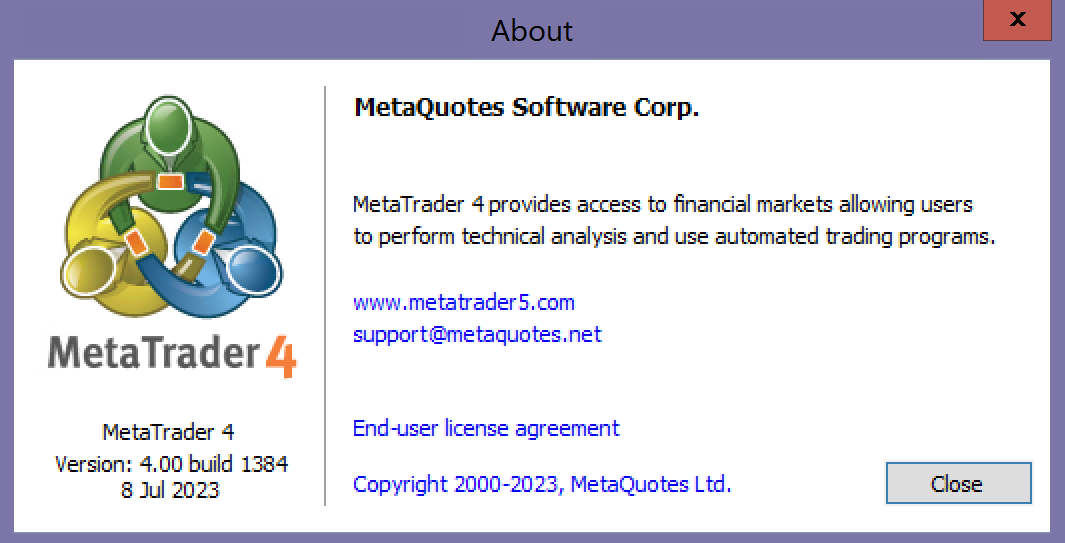
Gbr 9. Kroscek versi Beta melalui menu Help > About
Semoga informasi di atas bermanfaat untuk Anda.



 USD
USD IDR
IDR